Коли звичайні речі починають виглядати трохи нудно, я здебільшого шукаю налаштування, щоб виділитись або виглядати по-іншому. Днями домашня сторінка Safari здалася мені дещо одноманітною, і я подумав, що слід додати їй певного особистого сенсу.
І трохи порившись, я виявив цей зручний обхідний шлях (такий собі), який дозволяє встановити зображення як домашню сторінку Safari на Mac. Досліджуючи цей хак, я також знайшов швидкий спосіб використання будь-якої веб-сторінки як домашньої сторінки веб-браузера Apple.
Я негайно дав фокус, і це мене вразило. Хочете спробувати? Ось як це працює!
Як змінити домашню сторінку Safari на Mac
- Використовуйте зображення як домашню сторінку Safari на Mac
- Встановіть будь-яку веб-сторінку як домашню сторінку Safari у macOS
Використовуйте зображення як домашню сторінку в Safari на Mac
Крок 1. Відкрийте Safari на своєму Mac.
Крок No2. Тепер клацніть на рядку меню Safari і виберіть Налаштування.

Крок No3. Потім переконайтеся, що вибрано вкладку Загальне , якщо це ще не зроблено. Потім потрібно перетягнути зображення та опустити його в текстове поле Домашня сторінка . Тепер він покаже шлях до фотографії.

Крок No4. Далі натисніть меню Історія та виберіть Домашня сторінка.

Перевірте, ваше зображення тепер буде домашньою сторінкою Safari. Тепер ви можете використовувати поле пошуку на панелі навігації для пошуку веб-сторінки.

Встановити будь-яку веб-сторінку як домашню сторінку Safari у macOS
Окрім зображення, ви також можете встановити будь-яку веб-сторінку як домашню сторінку Safari.
Крок 1. Відкрийте Safari на своєму Mac → Клацніть на меню Safari та виберіть Параметри . Переконайтеся, що вибрано вкладку Загальне .
Крок No2. Тепер скопіюйте посилання на веб-сторінку та вставте її в текстове поле Домашня сторінка .

Виберіть, коли відображатиметься ваша домашня сторінка
Далі ви можете налаштувати, коли відображається ваша домашня сторінка. Зверніть увагу, що він чудово працює як для зображення, так і для веб-сторінки.
Припускаючи, що панель налаштувань відкрита, клацніть на Нові вікна, що відкриваються зі спадним меню та виберіть Домашня сторінка.

Подібним чином клацніть на Нові вкладки, що відкриваються зі спадного меню, і виберіть Домашню сторінку.

Тепер вийдіть з вікна налаштувань, щоб підтвердити зміни.
Це майже все!
Підведенню:
Ось так ви можете додати в Safari деякий штрих персоналізації, щоб він виглядав дещо інакше. Хоча це не продуктивний хак, але я вважаю це крутим з точки зору налаштування.
Ви також хотіли б поглянути на ці повідомлення:
- Як увімкнути темний режим на Mac
- Увімкніть меню розробки в Safari на Mac
- Як увімкнути темний режим у Safari на iPhone та iPad
- Найкращі розширення Netflix для Safari, Chrome та Firefox
Чи хотіли б ви дати пораду на своєму Mac? Поділіться своїми відгуками з нами у розділі коментарів.
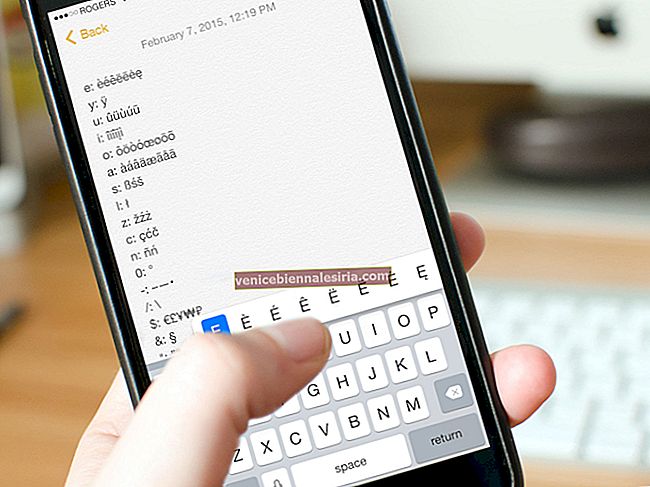


![Як змінити ім’я оператора на iPhone та iPad [Використання Mac]](https://pic.venicebiennalesiria.com/wp-content/uploads/blog/994/U64WPVJLQLpic.jpg)





